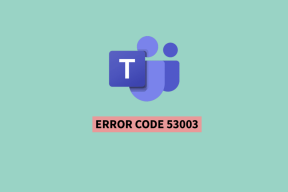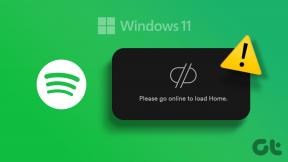FaceTime Katıl Düğmesi Sorunu Nasıl Düzeltilir – TechCult
Çeşitli / / October 03, 2023
İMessage'daki yeşil düğme bir FaceTime görüşmesine katılmak içindir. Ancak bazen arama olmadığında bile ortaya çıkıyor. Bu biraz kafa karıştırıcı olabilir. Sorunu çözmek için, FaceTime Katıl düğmesi sorununun basit sorun giderme adımlarıyla nasıl düzeltileceğine ilişkin bu yararlı kılavuzu getirdik. Bunları denemek için okumaya devam edin!
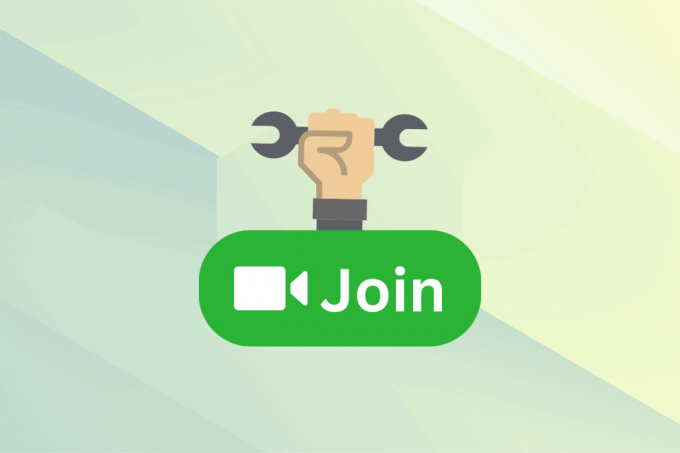
İçindekiler
FaceTime Katıl Düğmesi Arızası Nasıl Onarılır
FaceTime, iPhone kullanıcılarının arama yapması için popüler bir seçimdir. Bir grup görüşmesine geç katılıyorsanız genellikle üstte yeşil bir Katıl düğmesi bulunur. Ancak bazen beklendiği gibi çalışmaz. Devam eden bir çağrı olmadığında görünebilir veya etkin bir çağrı sırasında kaybolabilir. Bu kılavuzda bu sorunu çözmeye yönelik çözümleri araştıracağız. Başlayalım.
Hızlı cevap
Mesajlar uygulamasını güncellemek için aşağıdaki adımları izleyerek FaceTime aramalarının kesintisiz olmasını sağlayın:
1. Aç Uygulama mağazası iOS cihazınızda.
2. Aramak Mesajlar üstte ve sonucu açın.
3. Üzerine dokunun GÜNCELLEME En son sürümünü yüklemek için.
iMessage Neden Katılmayı Gösteriyor Ama FaceTime Araması Yok?
iMessage'da katıl butonu söz konusu olduğunda bazen aktif bir FaceTime görüşmesi yokken de çıkabiliyor. Bunun gerçekleşmesinin nedenleri aşağıda verilmiştir:
- Uygulama Arızası
- Cihaz Sorunları
- İnternet Bağlantısı Sorunu
- FaceTime Uygulama Önbelleği
- Eski Yazılım veya Uygulama sürümü
Mesaj dizilerindeki FaceTime yeşil düğmesini düzeltmenin bir yolunu arıyorsanız, size yardımcı olacak beş yöntem sunduğumuz için şanslısınız.
Not: iOS'un tüm sürümleri aynı özellikleri sunmadığından yazıda bahsedilen bazı özellikler çalışmayabilir. iOS 17’de aşağıdaki yöntemler denendi.
Yöntem 1: Uygulamadan Çıkmaya Zorlayın ve Yeniden Başlatın
Bir uygulama daha uzun süre aktif kaldığında statik hale gelebilir ve etkili bir şekilde yanıt veremeyebilir. iMessage'ın tekrar normal şekilde çalışmasını sağlamak için uygulamayı bırakıp yeniden başlatmayı deneyebilirsiniz.
1. Kullan yardımcı dokunmatik ve üzerine dokunun İki kez eve. Bu, çalışan tüm uygulamaları gösterecektir.

2. Yardımcı dokunuşun etkin olmaması durumunda şunları da yapabilirsiniz: ekranı yukarı kaydır Çalışan uygulamaları görmek için.

3. Şimdi mesajlar uygulamasını yukarı kaydırın Zorla ayrılma.
4. Aç Mesajlar uygulaması tekrar ana ekranınızdan veya uygulama çekmecenizden.
Yöntem 2: Cihazı Yeniden Başlatın
Cihazınızı yeniden başlatmanın iki yolu vardır. Yardımcı dokunuşu kullanabilir veya hızlı bir kısayol kullanabilirsiniz. Mesaj dizilerindeki Facetime yeşil Katıl düğmesi sorununu düzeltmenin her iki yolunu da adım adım anlayalım:
1. üzerine dokunun Yardımcı dokunmatik.
2. için bir seçenek bulacaksınız Cihaz. Buna dokunun.
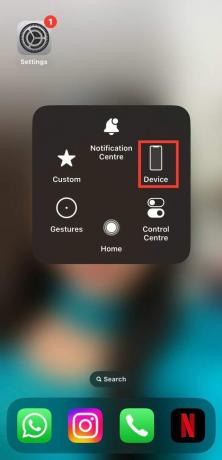
3. Şimdi, üzerine dokunun Daha.
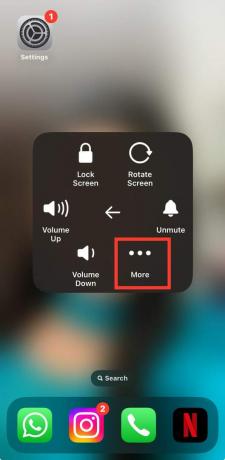
4. Üzerine dokunun Tekrar başlat Cihazınızı yeniden başlatmak için.
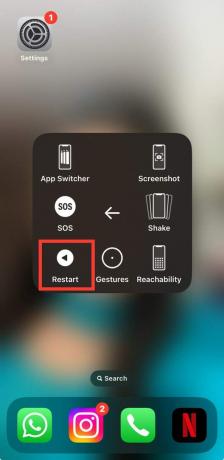
5. Yardımcı dokunuşu etkinleştirmediyseniz, tuşunu basılı tutabilirsiniz. Kilit tuşu ve sesi aç düğme.
6. Şimdi, şunu belirten seçeneği göreceksiniz: Kapatmak için kaydır. Cihazı kapatın ve ardından manuel olarak açın.
Ayrıca Okuyun:FaceTime Aramasını Bilmeden Nasıl Sonlandırılır
Yöntem 3: Ağı/Wi-Fi'yi Yenileyin
FaceTime görüşmesi internet üzerinden gerçekleştirildiğinden, zayıf internet bağlantısı nedeniyle mesaj dizilerindeki yeşil Katıl düğmesi sorunu da görünebilir. Bu sorunu çözmek için ağınızı, yani hücresel verilerinizi veya Wi-Fi bağlantınızı yenileyebilirsiniz. Ağınızı yenilemek için aşağıdaki adımları izleyin.
1. Aşağı sürükleyin kontrol Merkezi.
2. üzerine dokunun Uçak modu simgesini seçin ve açın.

3. Kapatmak için tekrar dokunun. Bu, Hücresel veri.
4. Eğer kullanıyorsanız Wifi, kapatıp tekrar açın.

Yöntem 4: Mesajlar Uygulamasını Güncelleyin
Uygulamanın güncellenmemesi nedeniyle mesaj dizilerinde Facetime Katıl düğmesi sorunu gibi hatalar meydana gelebilir. Mesajlar uygulamasını güncellemek için aşağıdaki adımları uygulamanız yeterlidir:
1. Şuraya git: Uygulama mağazası ve üzerine dokunun aramak sağ köşede bulunan seçenek.
2. Tip mesajlar arama çubuğuna gidin ve sonuca dokunun.
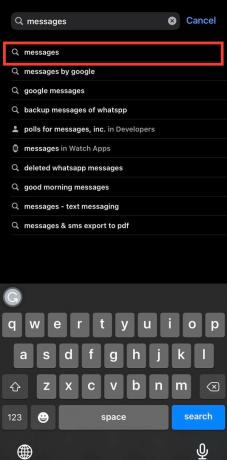
3. Mesaj uygulamanızın güncellenmemesi durumunda bir güncelleme seçeneği göreceksiniz. Üzerine dokunun Güncelleme. Güncellenirse seçeneği göreceksiniz, Açık.
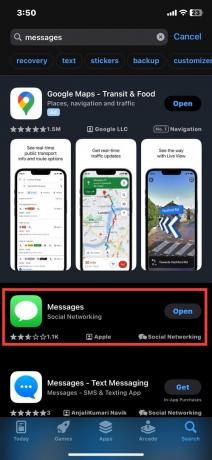
Bu aynı zamanda Facetime yeşil birleştirme düğmesi sorununun düzeltilmesine de yardımcı olacaktır.
Yöntem 5: FaceTime'ı yeniden etkinleştirin
Aşağıdaki adımları kullanarak özelliği yeniden etkinleştirerek FaceTime yeşil Katıl düğmesi sorununu düzeltebilirsiniz:
1. Şu yöne rotayı ayarla Ayarlar iPhone'unuzda.
2. Aşağı kaydırın ve açın FaceTime.
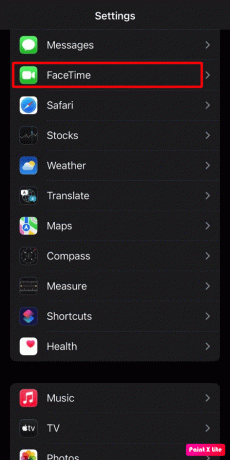
3. Şimdi, kapat FaceTime.
4. Birkaç saniye sonra, aç FaceTime.

Yöntem 6: FaceTime'ı Boşaltın
Bir iPhone uygulamasını boşaltmak, istenmeyen verilerden ve önbellekten kurtulmanıza yardımcı olur. Bu nedenle, mesaj dizisindeki FaceTime yeşil birleştirme düğmesi sorununu düzeltmek için aşağıdaki adımları kullanarak uygulamayı boşaltın:
1. İçinde Ayarlar Telefonunuzun Genel sekmesi.
2. Şimdi, üzerine dokunun iPhone Depolama.
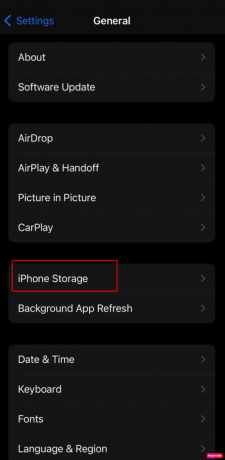
3. Ardından aşağı kaydırın ve açın FaceTime uygulaması.
4. Son olarak üzerine dokunun Uygulamayı Yükle.
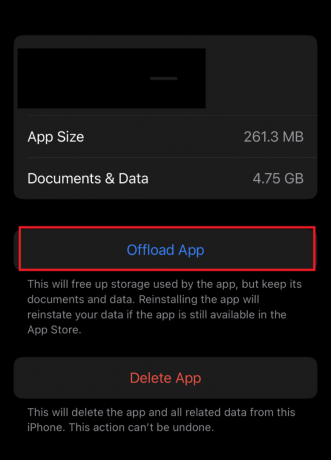
Yöntem 7: iOS Sürümünü Güncelleyin
Eski yazılım sürümlerinin bir noktada gecikme yaşadığı veya hatalarla karşılaştığı bilinmektedir. Bu nedenle iOS'unuzu güncel tutmak önemlidir. iPhone'unuzdaki yazılımı güncellemek ve Facetime Katıl düğmesi sorununu düzeltmek için aşağıdaki adımları takip edebilirsiniz:
1. Şuraya git: Ayarlar seçeneğini seçin ve üzerine dokunun Genel.
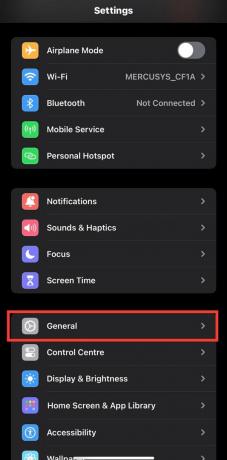
2. üzerine dokunmanız gerekecek Yazılım güncellemesi Cihazınız için yeni bir güncelleme olup olmadığını kontrol etme seçeneği.
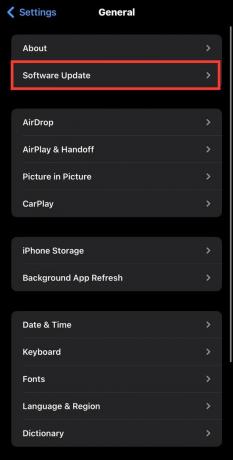
3. Güncelleme mevcutsa, üzerine dokunun. İndirin ve Yükleyin.
Ayrıca Okuyun:Google Chrome'da FaceTime yapabilir miyim?
Yöntem 8: Apple Desteğine Başvurun
Yöntemlerden hiçbirinin işinize yaramaması durumunda Apple desteğine başvurmanız en iyisidir. Zor görünebilir ama oldukça kolay bir iştir. Aşağıda belirttiğimiz adımları uygulamanız yeterlidir:
1. Açık Safari ve resmi siteyi ziyaret edin Apple desteği.
2. Sağ üst köşede, seçeneğini göreceksiniz. Menü. Şununla belirtilecektir: iki yatay çizgi. Üzerine dokunun.

3. Menüden, üzerine dokunun. Destek seçenek.

4. Şimdi, üzerine dokunun iPhone.
5. Artık seçeneği bulana kadar aşağı kaydırmanız gerekecek. Destek almak. Üzerine dokunun Şimdi başla.
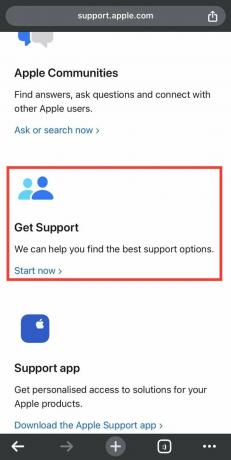
6. Artık ekranınızda birçok seçenek göreceksiniz. Ancak mesajlar hakkında Apple destek ekibiyle iletişime geçmek için Daha.
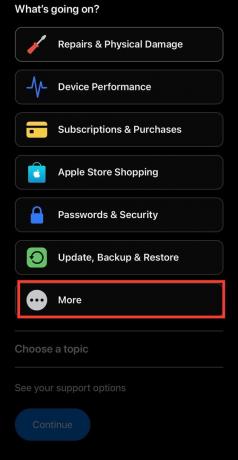
7. Aralarından seçim yapabileceğiniz uygulamaların bir listesi olacaktır. Seçme Mesajlar.
8. Artık devam etme seçeneğini görebileceksiniz. Üzerine dokunun Devam etmek.
9. Apple destek ekibiyle iletişime geçmek için iki seçeneğiniz olacak. Biri aracılığıyla Arama diğeri ise üzerinden Sohbet. Tercih ettiğiniz seçeneğe dokunun.
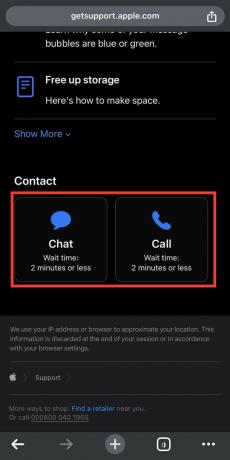
iMessage'da FaceTime katılma düğmesi sorunu birkaç geçici çözümle düzeltmek kolaydır. Bu kılavuzun bunu yaparken size yardımcı olacağını umuyoruz. Sorun hala devam ediyorsa resmi destekle iletişime geçmeyi unutmayın. Daha fazla soru veya öneri için yorumlarınızı aşağıya bırakın.
Henry, karmaşık teknoloji konularını sıradan okuyucular için erişilebilir hale getirme tutkusuna sahip deneyimli bir teknoloji yazarıdır. Henry, teknoloji endüstrisindeki on yılı aşkın deneyimiyle okuyucuları için güvenilir bir bilgi kaynağı haline geldi.